検索はキーワードに基づいています。
例:「手順」
自然言語で検索しないでください
例:「新しいプロシージャを作成するにはどうすればよいですか?」
ラグエフェクター
エフェクターは、ターゲットアイテム、特にメッシュレイヤーに影響を与え、特定の方法で変形させる手段です。割り当てるときLag Effectorアイテムに対しては、ターゲットアイテムのアニメーションによって決定される方向ベクトルに沿ってオブジェクトを変形します。(進行方向に沿って変形します。)ポイントは、ポイントから離れるほど遅れますLag Effectorの位置、または選択した場合Use Mesh、メッシュアイテムの中心点から。ターゲットアイテムをアニメーション化しない場合、効果はありません。ラグ値が大きくなると、変形が大きくなります。
エフェクターの適用
エフェクタを追加するには、 Item ListのAdd Itemsコマンドを使用しますが、エフェクタを配置するだけなので、意図した結果が得られません。 Itemsリスト。適切な結果を得るには、エフェクターをメッシュレイヤーに一般的な影響。General Influenceはメッシュに作用し、エフェクター自体が、Influenceがターゲットを変更する方法に関する指示を生成します。
Modoこの接続を自動的に行うことができます( Items mode)最初に[項目]リストまたは任意の3Dビューポートでターゲット項目を選択し、次に右クリックした場合アイテムと選択してくださいAdd Mesh Operation、次に Effectors、 ダブルクリック Lag Effector。
このエフェクタを適用したら、次を選択して、デフォーマの結果を確認できますUse Meshアニメーションをターゲットアイテムに割り当てます。次に、値(ターゲットのスケールに適切)をCentral LagまたはFlex Lag。(ラグ値は時間の1秒あたりのセンチメートルで表されます。)これで、タイムラインを再生すると、アイテムの中心点からより遠い頂点はアイテム自体の動きより遅れます。を選択した場合Lag Effector、その属性はPropertiesパネル。
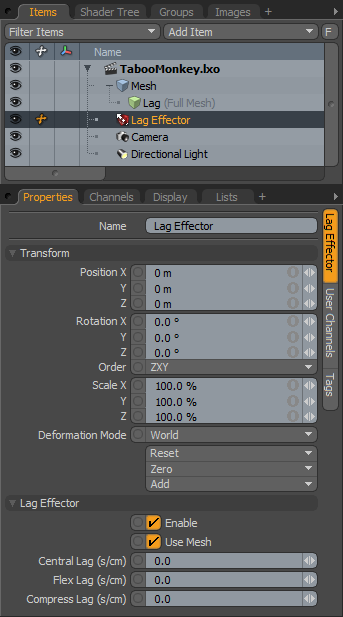
Name:現在のアイテムの名前を表示します。名前をクリックして変更できます現在の名前と新しい名前を入力します。
変身
Position:XYZ空間でのエフェクター項目の数値位置を示します。これらの値は、エフェクタの影響の起点を定義します。
Rotation:エフェクターアイテムの回転を数値で示します。これらの値は、エフェクタの影響の方向を定義します。
Order:次の順序を指定しますModoエフェクター項目に回転を適用します。この順序を変更すると、ジンバルロックが減少または排除されることがあります。
Scale:3Dビューポートでのアイテムの表現のサイズを数値で設定します。
Deformation Mode:方法を決定しますModoエフェクタの変換を変形に変換します。
• World-これはデフォルト設定であり、エフェクタのワールド位置に基づいて変形を決定します。ほとんどの場合、これにより期待される結果が得られます。
• Local-これは、エフェクターの位置に関係なく、アイテムが静止状態にあるかのように、アイテムのセットアップ位置を基準に変形を適用します。これは、リギング時の操作ワークフローの順序に役立ちます。
• Local ** Rotation Modes-これはLocalモード、しかしModo指定された回転のみを適用します。これにより、パラメトリック補間を使用した回転エフェクタのような変形が作成されます。
Reset:選択した変換値を(0,0,0)にリセットし、アイテムをデフォルトの状態に戻します。
Zero:選択した変換プロパティ値をにリセットします0ただし、アイテムの位置はそのままです。Modoこれを行うには、ネガティブトランスフォームアイテムをアイテムのトランスフォームチャネルに追加します。
Add:変換アイテムを追加して、アイテムの位置、回転、またはスケールを制御します。デフォルトでは、新しいアイテムには変換アイテムが関連付けられていません(ただし、 Propertiesパネル)。シーンのオーバーヘッドを減らすために、必要に応じて必要な変換のみを追加してください。これも使えますAdd参照に必要なデフォルトの0、0、0値を維持しながら、選択した変換のセットをチャネルリストに追加する関数。(チャネルをオーバーライドするには、チャネルが存在している必要があります。)
ラグエフェクター
Enable:レイヤーの効果のオンとオフを切り替えます。オフにすると、レイヤーはシーンに影響を与えません。しかしながら、 Modo無効なレイヤーをシーンに保存し、その値は永続的に保持されますModoセッション。
Use Mesh:これを選択すると、エフェクタの位置ではなく、変形しているメッシュの中心を使用するようにエフェクタが設定されます。これは、エフェクタをメッシュにペアレント化することに似ていますが、 Use Mesh簡単です。
Central Lag:これは、中心から1 cmの点が中心から遅れる時間の長さです(中心からの距離1 cmあたりの時間遅れの量)。距離は、ポイントから原点の位置までの絶対距離です。 Lag Effector位置またはメッシュの中心。
Flex Lag: に似ているCentral Lag、これは1 cmあたりのラグ量でもありますが、距離は運動線(ベクトル)に垂直な距離です。
Compress Lag:これは1 cmあたりのラグ量ですが、距離は、モーションパスに沿って伸びるモーションラインに沿ってのみ測定されます。のFlex LagそしてCompress Lag金額はCentral Lag。それらを異なるレベルで組み合わせると、モーションがメッシュを変形する方法をより適切に制御できます。
役に立たなかったのでごめんなさい
なぜこれが役に立たなかったのですか? (当てはまるもの全てをご確認ください)
ご意見をいただきありがとうございます。
探しているものが見つからない場合、またはワークフローに関する質問がある場合は、お試しくださいファウンドリサポート。
学習コンテンツを改善する方法についてご意見がございましたら、下のボタンを使用してドキュメントチームにメールでお問い合わせください。
フィードバックをお寄せいただきありがとうございます。